 Levyasemakäyttö
Levyasemakäyttö
| Työpöytäpalkki | ||
| Sijainti | /boot/system/apps/DiskUsage | |
| Asetukset | ~/config/settings/DiskUsage |
Levyasemakäyttö näyttää graafisesti kuinka levyasemasi tila on käytetty.
Hyödyllinen työkalu vastaamaan kysymykseen, "Minne kaikki levytilani on mennyt?".
After launching, DiskUsage shows only a white window with all mounted volumes as tabs at the top. You'll have to choose the one you're interested in and click to start chugging through the disk. For larger disks this can take some time... While you wait, you may switch to a different tab and start exploring that volume or begin the scan process there as well.
It's not recommended to start several concurrent scan processes on the same physical disk, as the constant repositioning of the heads of the drive will only extend the wait.
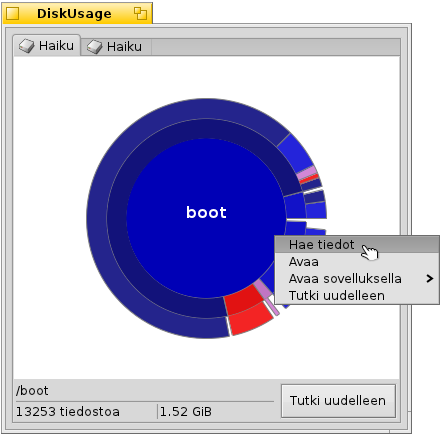
Samankeskiset ympyrät edustavat tiedostojärjestelmähierarkian eri tasoja. Ylinnä, ympyrä keskustassa edustaa /boot/home/-kansiota. Jokainen rengassegmentti välittömästi ympyrän ulkopuolella on tiedosto tai kansio kansion /boot/home/ alapuolella. Jokanen segmentti kauempana ulkona tuo sinut yhden tason syvemmälle tiedostohierarkiassa. Sinun on ehkä muutetttava ikkunan kokoa sopeutumisessa hyvin syviä kansioita varten.
- Jos tiedoston tai kansion graafinen esitys muodostaa vähemmän kuin 2 astetta ympyrästä, se jätetään näyttämättä.
- Ilmoitettu kansion sisältämien tiedostojen lukumäärä sisältää myös alikansion tiedostot. Kansio lasketaan tiedostoksi.
- Levyasemakäyttö ohittaa symboliset linkit.
Kun siirrät hiiren kohdistimen segmentin yläpuolelle, tietoja tuosta tiedostosta tai kansiosta näytetään alalaidan tilapalkissa.
Right-clicking a segment offers a context menu to , (with Tracker), another suitable application or that particular folder.
Left-clicking a segment makes that file/folder the center circle.
Left-clicking the center circle moves you up one level.
Voit raahata tiedostoja ja kansioita Levyasemakäytöstä muihin sovelluksiin tai työpöydälle tai toiseen Seuraaja-ikkunaan, jolloin ne kopioituvat. Päinvastoin, Levyasemakäyttöön pudotetut tiedostot tai levyasemat rajautuvat heti sovelluksen uudeksi keskiympyräksi.
You can also use the Tracker add-on from the context menu of any folder to start DiskUsage with that particular location.
 Suomi
Suomi Français
Français Deutsch
Deutsch Italiano
Italiano Русский
Русский Español
Español Svenska
Svenska 日本語
日本語 Українська
Українська 中文 [中文]
中文 [中文] Português
Português Slovenčina
Slovenčina Magyar
Magyar Português (Brazil)
Português (Brazil) Català
Català English
English